
노션을 처음 시작하는 사람들에게, 첫걸음에 도움이 되고자 노션 가이드 시리즈를 남겨보고자 한다.
오늘은 노션의 시작, 새 페이지를 만드는 방법에 대해 소개하고자 한다.
1. 노션 시작하기

노션을 가입하고 첫 화면을 열면 위와 같은 화면이 보인다. 위 화면의 구성에 대해 몇가지 설명을 먼저 하고자 한다.
1.1. 사이드바

화면의 왼쪽에 있는 기둥을 사이드바라고 부른다. 사이드바에는 몇가지 속성들이 있다.
- 계정 : 계정을 전환하는 곳이다. 개인 계정 이외에 팀 계정도 만들수 있고, 한 계정으로 여러개의 노션을 만들수도 있다.
- Quick Find, All Update, Settings&Member : 노션 내 페이지를 검색할 수 있는 버튼, update이력을 볼 수 있는 버튼, 내 계정변경이나 멤버들을 관리하는 버튼이 있다.
- 페이지 목록 : 노션은 생성한 페이지에 대한 목록들을 확인할 수 있다. 또한 즐겨찾기를 설정해서 원하는 페이지를 상위에 노출시킬 수 있는 방법도 있다.
- Templates : 노션 자체에서 관리하고 사용할 수 있는 몇가지 템플릿이 있다. 노션이 개인으로 사용하는 것도 좋지만 협업용으로도 많이 사용하는 툴인 만큼, 활용할 수 있는 템플릿이 아주 많이 들어있다. 더불어 노션 한국인 사용자 커뮤니티도 있으니 템플릿을 둘러보고 이것저것 사용해보는 것도 좋을 것 같다.
- Import : 다른 프로그램이나, 파일형식을 불러올 때 쓰는 버튼이다. evernote나 trello를 불러올 수도 있고, 마크다운, csv, docx 등을 불러올 수도 있다.
- Trash : 이름에서도 짐작하겠지만, 페이지를 삭제하면 임시적으로 trash에 저장된다. 다시 복구시킬수도 있고, 영구삭제도 가능하다.
1.2. 툴바

명확한 이름이 없어서 툴바라고 이름을 정했다. 위 툴바에서는 페이지 내의 형식이나 공유하는 버튼 등이 있다.
- 페이지 경로 : 노션은 익스플로러 창 하나를 사용하는 것 같다고 느낄 때가 많은 것 같은게, 상위페이지 경로들이 전부 표현되어 손쉽게 내가 현재 있는 겨올를 파악할 수 있다. 또한 뒤로가기도 가능해서 이전에 방문했던 페이지도 들어갈 수 있다.
- Share : 노션에 내가 관리하고 있는 페이지를 외부인에게 공유할 수도 있다. 공유의 범위도 개인에게만, 또는 내가 초대한 사용자에게만 , 링크를 가지고 있는 모두가 볼 수 있게 등 선택할 수 있는 범위가 다양하다.
- Update : 모바일 어플 등 여러 곳에서 내가 편집한 후 업데이트를 누르면 자동으로 반영이 된다.
- Favorite : 내가 애용하는 버튼 중 하나인데, 즐겨찾기 버튼을 누르면 사이드 바에 상위로 노출된다. 단축키를 통해 해당 페이지로 들어갈 수도 있다.
- 이밖에도 "..." 버튼을 누르면 페이지 폰트, 스타일 import 및 export를 설정할 수 있다. 자세한 건 직접 눌러가며 경험해보는 것도 좋을 듯 하다.
2. 새 페이지 만들기

노션에서 새 페이지를 생성하는 방법은 세가지가 있다. 왼쪽의 페이지 목록에서 +Add a page를 누르기, 또는 맨 아래 New page를 누르기, 또는 단축키로 Ctrl(command) + N을 누르는 방법이다. 이와 같이 새 페이지를 만들면 아래와 같이 페이지가 보인다.
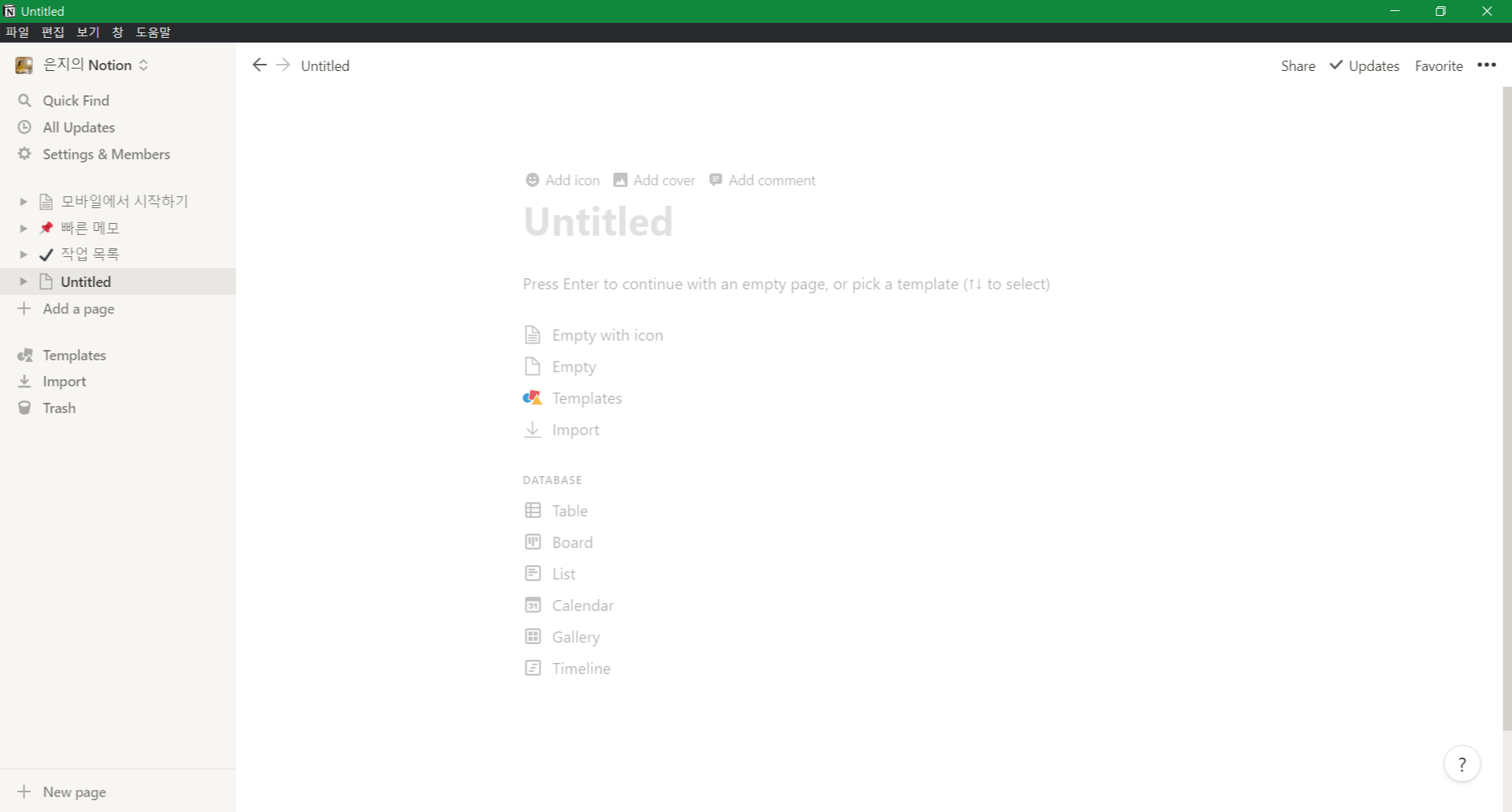
위와 같은 페이지가 생성되었을 때, 기존에 구성되어있는 템플릿을 사용할 수도 있고, 내가 생각한 유형이 있다면 내가 형식을 구성할 수도 있다. 노션의 페이지를 꾸미는 방법중에 세가지의 옵션이 있는데, 아이콘, 커버, comment 가 있다.
2.1. Add icon

add icon을 클릭하면 이모지가 랜덤하게 선택되어 표현된다. 해당 아이콘은 내가 이미지를 업로드 할수도 있고, 이모지를 직접 선택할 수도 있다. 만일 이미지를 직접 업로드 한다면 이미지 권장 사이즈는 280 * 280 이고, 요금제 중 free plan으로 사용하는 경우 파일 용량은 최대 5MB 까지 업로드 가능하다고 한다. 랜덤 버튼을 누르면 이모지 중에서 랜덤으로 변경되어 보여진다. 이렇게 아이콘을 선택하면 아래와 같이 익스플로러 창 왼쪽에 아이콘이 반영된다. (이런 소소한 꾸미는 즐거움이 노션의 매력이라 할 수 있다.)

2.2. Add cover

커버 또한 새로 생성할 수 있는데, unsplash랑 연동하여 unshplash에 있는 이미지들을 사용할 수 있다는 게 큰 장점이라 느껴졌다. 따로 업로드 하고 싶은 이미지가 있다면, 업로드 버튼을 눌러서 사용할 수도 있다.

아래 페이지를 처음 생성하면 몇가지 아이콘들이 보이는데 아이콘을 눌러 템플릿이나 데이터베이스를 사용할 수도 있고, 직접 엔터를 눌러 나만의 페이지를 꾸밀 수도 있다. 백문이불여일견이라고 직접 이것저것 눌러보면서 사용방법을 익혀보는 것도 좋을 듯 하다. 다음 포스팅에서는 블럭을 사용하는 방법에 대해서 남겨보려 한다.
'생산성 & 자동화 툴 > Notion' 카테고리의 다른 글
| [Notion] 노션 첫걸음 - 4. 노션 데이터베이스 6가지 뷰(View) (0) | 2021.07.18 |
|---|---|
| [Notion] 노션 첫걸음 - 3.노션의 꽃, 데이터베이스! 데이터베이스 살펴보기 (0) | 2021.07.10 |
| [Notion] 노션 첫걸음 - 2. 블록 만들기 (0) | 2021.07.04 |
| [Notion] Notion2Tistory - Notion에서 작성한 글을 Tistory로 옮기기 개인적인 생각 (1) | 2021.05.25 |
| [Tips] Welcome to Notion, 노션병에 걸리다!! (0) | 2021.05.21 |